手机直接连接电脑上网
更新时间:2024-08-06 10:41:19作者:xiaoliu
如今手机已经成为人们生活中不可或缺的一部分,而手机连接电脑上网也变得越来越普遍,通过手机直接连接电脑上网,不仅可以方便地共享网络资源,还可以实现数据传输和文件共享的便利。许多人对于如何连接手机和电脑上网还存在疑惑。接下来我们将介绍一些简单易行的方法,帮助您轻松实现手机和电脑的网络连接。
步骤如下:
1.首先,打开开始---->设置,打开设置面板,找到“网络和internet连接“选项。
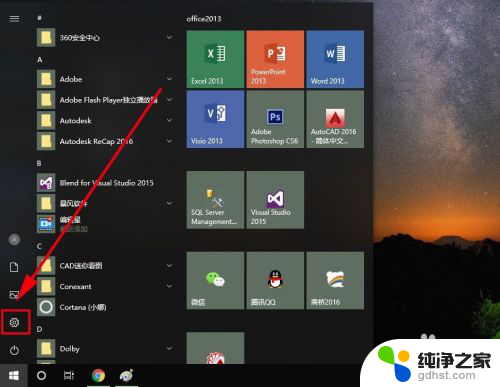
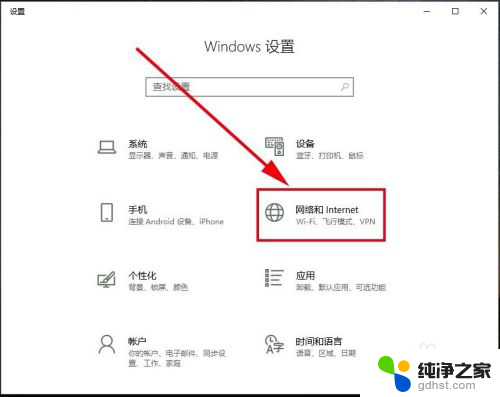
2.在最左侧栏里找到”移动热点“,打开它
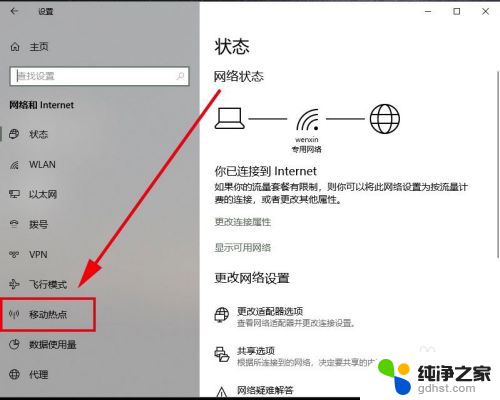
3.在移动热点里找到”与其他设备共享我的internet连接“,默认是关。将它设置为开
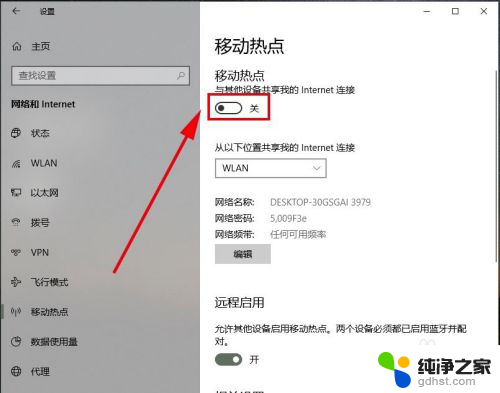
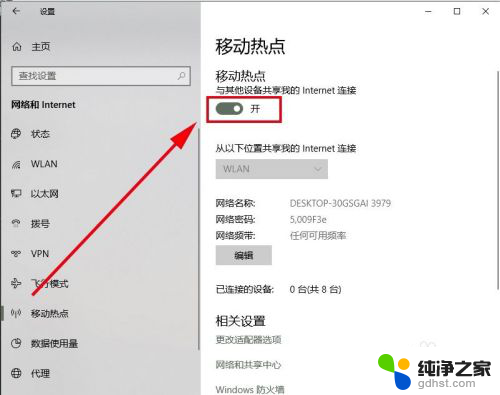
4.系统会自动创建一个wifi热点,由于名称和密码太过复杂,我们这里修改一下,点击编辑。
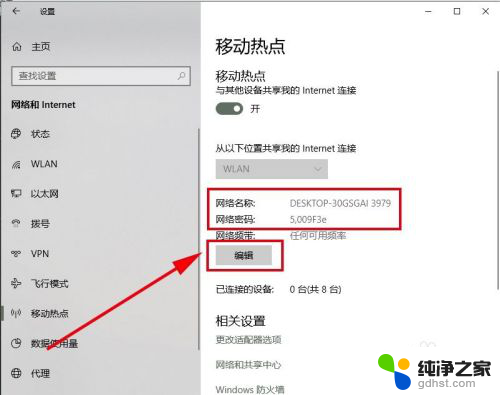
5.在打开的对话框中对移动热点的网络名称和密码都进行修改,其中密码要求不能少8于位。然后点击保存。
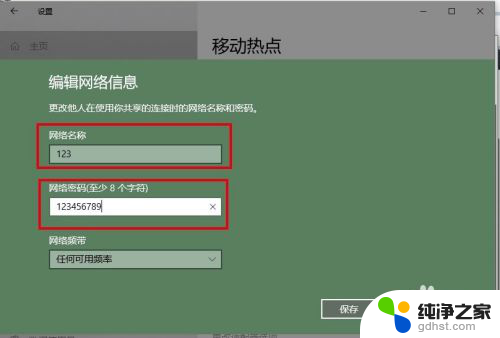
6.这样系统就创建一个无线wifi热点,我们可以通过”移动热点“选项里查看这个无线wifi的网络名称和密码。并将它记下来,发给需要通过电脑来连接网络的朋友。
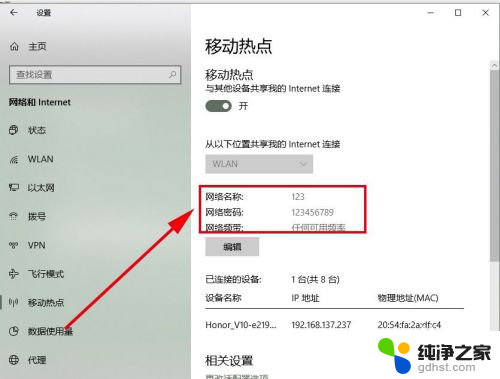
以上就是手机直接连接电脑上网的全部内容,如果你遇到这种情况,可以尝试使用我提供的方法来解决,希望这对大家有所帮助。
- 上一篇: 百度耗电严重怎么解决
- 下一篇: 金山毒霸在哪里卸载
手机直接连接电脑上网相关教程
-
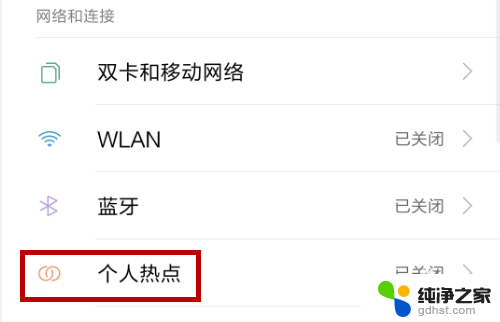 怎样让电脑连接手机热点上网
怎样让电脑连接手机热点上网2024-02-09
-
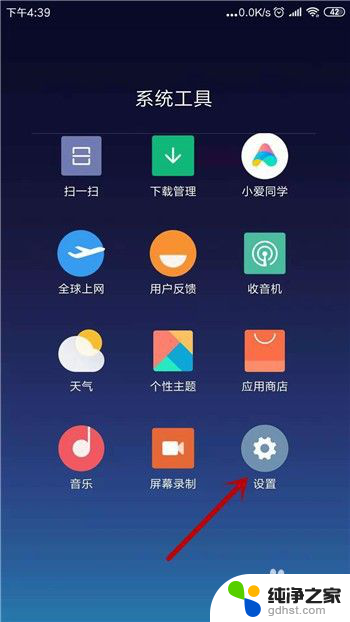 手机wifi连接上却不能上网
手机wifi连接上却不能上网2024-02-01
-
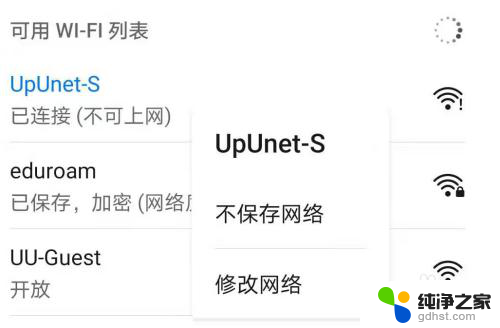 手机已连接(不可上网)
手机已连接(不可上网)2023-11-17
-
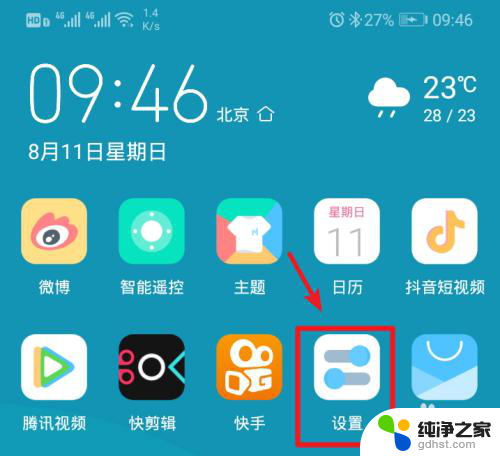 电脑怎么联网连接手机热点
电脑怎么联网连接手机热点2024-03-09
电脑教程推荐